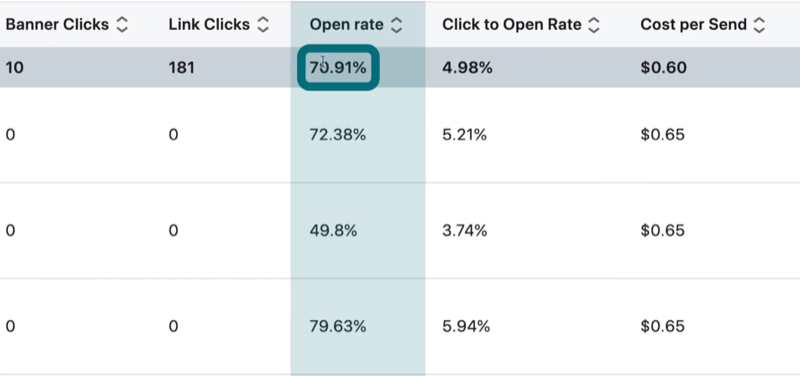Kako zmanjšati Google Cloud Connect za Microsoft Office, ko ga ne uporabljate
Microsoftova Pisarna Google / / March 19, 2020
 Google Cloud Connect je nov in najpreprostejši način za sinhronizacijo Microsoft Officea z Google Dokumenti, vendar doda ogromno vrstico pod orodnim trakom. Zaradi tega uporabniki od dneva izdaje dalje že začel pritoževanje nad veliko prostora, ki ga zavzamein Google še ni dodal funkcije zmanjšanja. Vendar lahko prihranite nekaj prostora, ko ne potrebujete funkcij Google Cloud Connect, če ga onemogočite. Hitro je, enostavno in vam ga ni treba znova namestiti, da bi lahko ponovno delovali.
Google Cloud Connect je nov in najpreprostejši način za sinhronizacijo Microsoft Officea z Google Dokumenti, vendar doda ogromno vrstico pod orodnim trakom. Zaradi tega uporabniki od dneva izdaje dalje že začel pritoževanje nad veliko prostora, ki ga zavzamein Google še ni dodal funkcije zmanjšanja. Vendar lahko prihranite nekaj prostora, ko ne potrebujete funkcij Google Cloud Connect, če ga onemogočite. Hitro je, enostavno in vam ga ni treba znova namestiti, da bi lahko ponovno delovali.
Če ga še niste videli v akciji, si oglejte spodnji posnetek zaslona. Na zaslonu prenosnega računalnika orodna vrstica zavzame približno 36 pik v višino. Na največji ločljivosti 1366 x 768, ki znaša skoraj 5% višine zaslona, porabljene za nekaj, česar mi nikoli ne bi bilo treba videti. (samodejno se sinhronizira kadarkoli Shrani dokument) Tako da zagotovo lahko razumem, od kod prihajajo pritožbe, od koga bi želite, da se v njihovih MS Office aplikacijah razširi velikanski oglas Google Dokumenti?
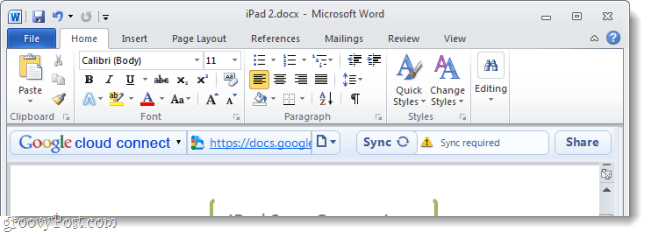
Ne uporabljate oblaka? Samo izklopite ga!
Čeprav funkcionalno zmanjševanje še ni na voljo, lahko še vedno onemogočimo Cloud Connect brez namestitev. Ker verjetno vam ni treba sinhronizirati vseh dokumentov, ki ste jih kdaj delali, ali pa morate sinhronizirati vsako majhno spremembo - to lahko deluje za vas, dokler Google ne posodobi Cloud Connect. Če ga onemogočite, boste vrvico odstranili z vidika, če jo želite omogočiti, pa traja le nekaj sekund. Začnimo.
Kako onemogočiti Google Cloud Connect in ga zmanjšati kot rezultat
Korak 1
V programu Microsoft Office (Uporabljam Word), Kliknite the mapa zavihek in IzberiteOpcije.
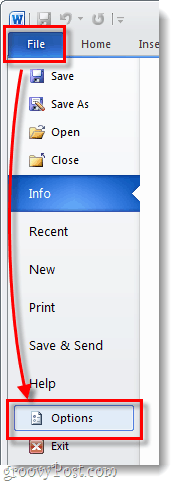
2. korak
V meniju z možnostmi Kliknite the Dodatki in nato Kliknite the Pojdi… Gumb. *
*Prepričajte se, da je spustni meni nastavljen na COM Add-ins, kot bi moral biti privzeto.
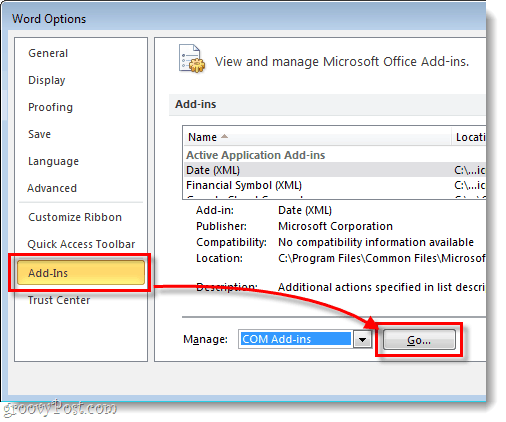
3. korak
Okno COM Add-Ins se mora pojaviti. Počistite polje the Google Cloud Connect škatlo in Kliknitev redu.
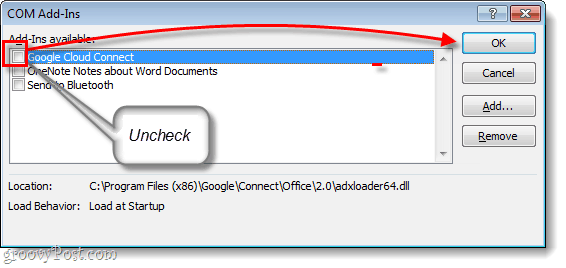
Končano!
Zdaj vrstica Cloud Connect ne sme biti več vidna v vašem programu Microsoft Office. Edina pomanjkljivost tega je, da v celoti izklopi dodatek, zato ne morete sinhronizirati svojih dokumentov, ko je oblak vrstica onemogočena. Če pa ga želite ponovno uporabiti, je vse, kar morate storiti Ponovno preverite polje v 3. koraku in bo sproženo; upoštevajte, da traja le nekaj sekund in s kliki lahko to spremenite. Od izida prejšnji teden smo testirali Google Cloud Connect za Microsoft Office. Ima svoje prednosti in slabosti, a na splošno je le eno izmed številnih orodij za sinhronizacijo Office.